edge浏览器显示搜索建议的教程
2023-07-25 14:28:10作者:极光下载站
大部分用户在电脑上都会备上一两款自己常用的浏览器,其中就可以看到edge浏览器的身影,这款浏览器软件为用户带来了更快、更安全、更便捷的网络浏览体验,因此收获了许多用户的称赞和喜欢,当用户在edge浏览器中搜索网页时,发现搜索栏中不显示搜索建议,便问到edge浏览器显示搜索建议的设置方法,其实这个问题用户直接进入到设置窗口中,在其中的隐私、搜索和服务选项卡中找到地址栏和搜索选项,接着开启其中的使用我键入的字符显示搜索和站点建议选项即可设置成功,那么下面就和小编一起来看看edge浏览器显示搜索建议的方法教程吧,希望用户在看了小编的教程后,能够获取到有用的信息。
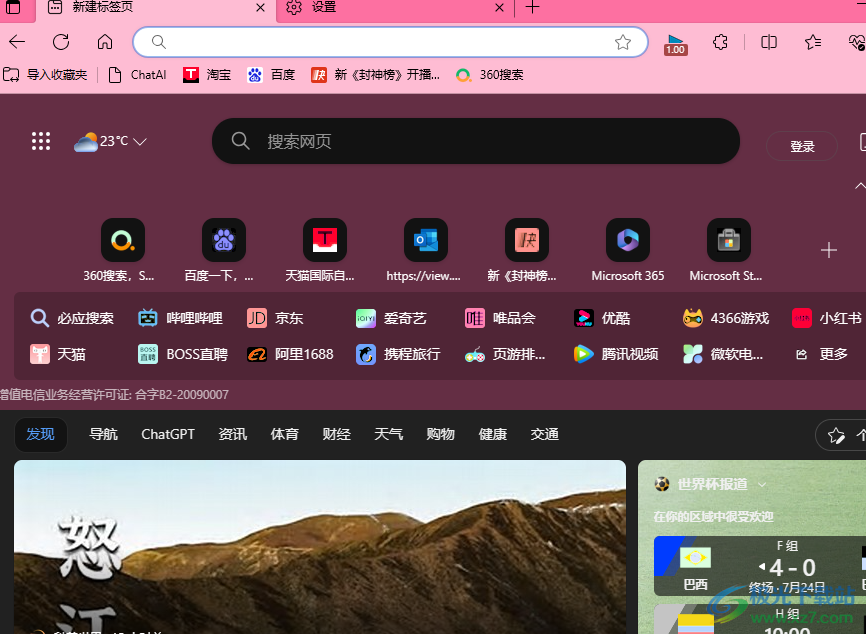
方法步骤
1.用户在电脑桌面上打开edge浏览器,并来到主页上点击右上角处的三点图标
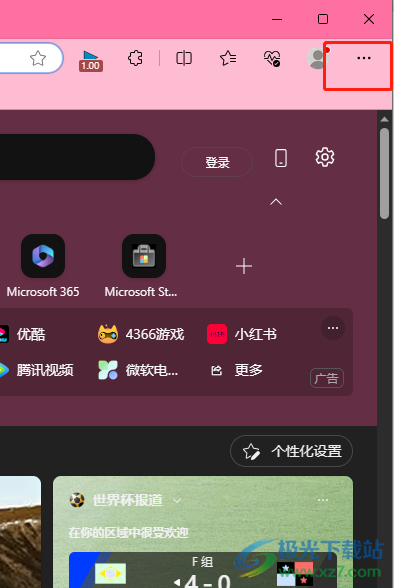
2.在弹出来的下拉选项卡中,用户选择其中的设置选项,进入到设置窗口中
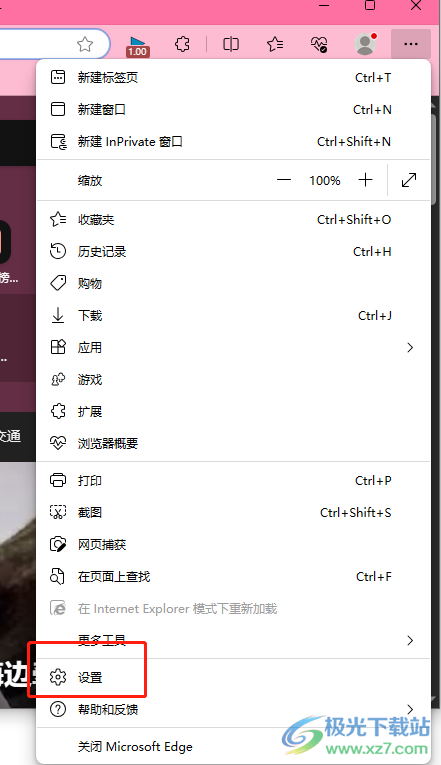
3.来到设置窗口中,用户需要点击三横图标展示出左侧的选项卡,然后将选项卡切换到隐私.搜索和服务选项卡上
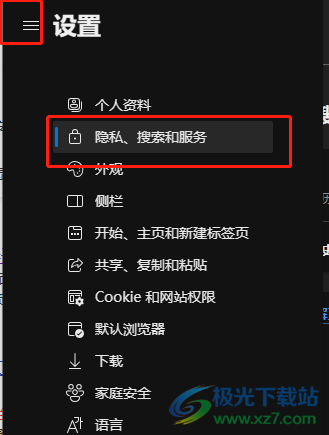
4.这时用户下划右侧页面,选择页面底部的地址栏和搜索选项
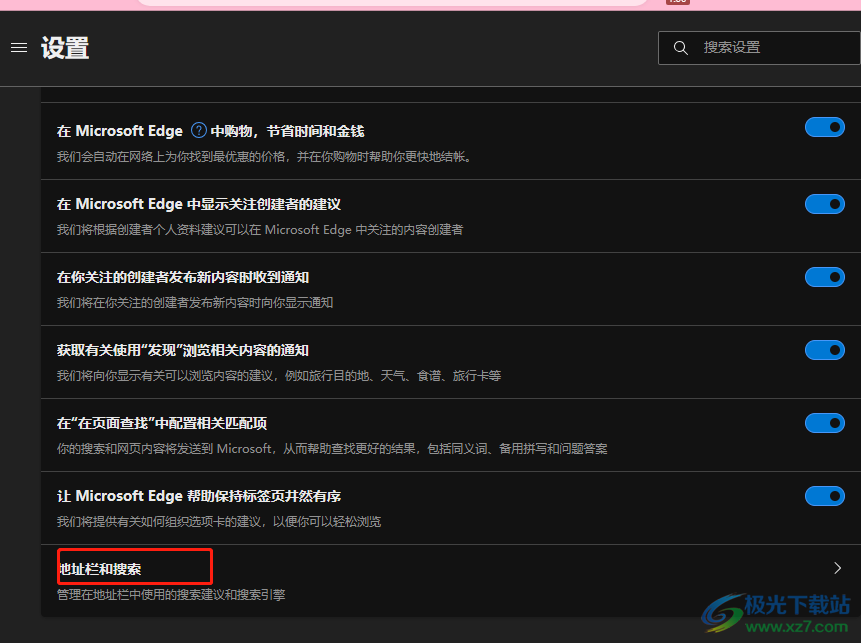
5.页面发生切换,进入到地址栏和搜索页面上,用户需要开启使用我键入的字符显示搜索和站点建议选项即可解决问题
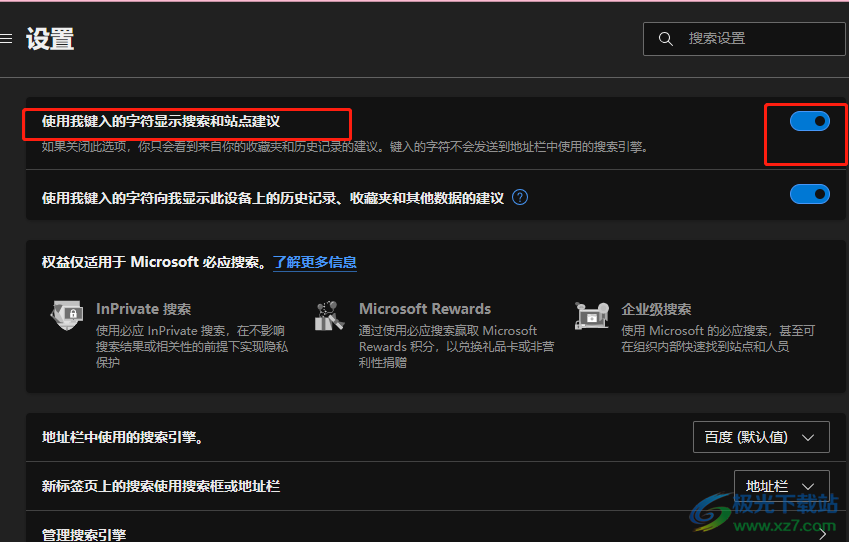
6.设置成功后,用户在搜索栏中键入的子图就会显示出来相关的搜索建议了
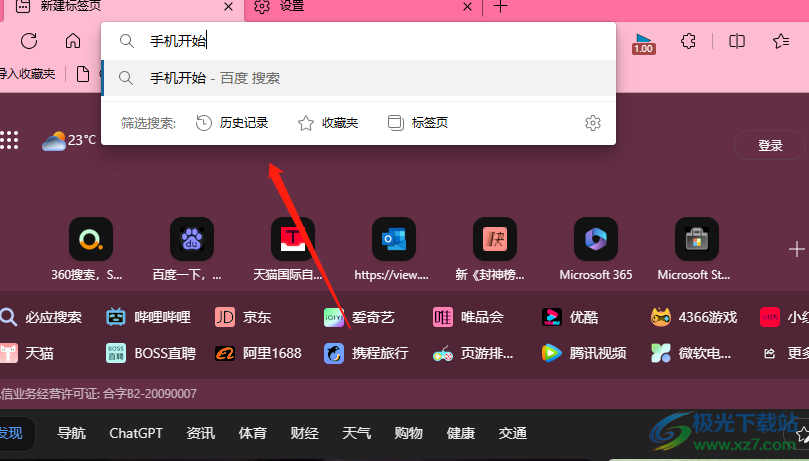
用户在edge浏览器中会根据需求来搜索网页进行浏览,可是会发现搜索栏中不显示搜索建议的情况,这时用户就可以进入到设置窗口中找到隐私.搜索和服务选项卡,接着在进入到地址栏和搜索页面开启使用我键入的字符显示搜索和站点建议选项即可解决问题,因此感兴趣的用户可以跟着小编的教程操作起来。
